SmartArtグラフィックのテキストウィンドウを表示するには
SmartArtグラフィックの挿入と書式設定
公開日時:2016/03/19 10:57:08
最終更新日時:2023/04/03 17:11:10
最終更新日時:2023/04/03 17:11:10
Word 2016でSmartArtグラフィックのテキストウィンドウを表示するには、[SmartArtツール]の[デザイン]タブを開き、[グラフィックの作成]グループの[テキストウィンドウ]をクリックします。テキストウィンドウを使うとSmartArtグラフィック内のテキストの入力や構成が容易に行えます。
テキストウィンドウの表示
- SmartArtグラフィックを選択して[SmartArtツール]の[デザイン]タブを開きます。
- [グラフィックの作成]グループの[テキストウィンドウ]をクリックします。
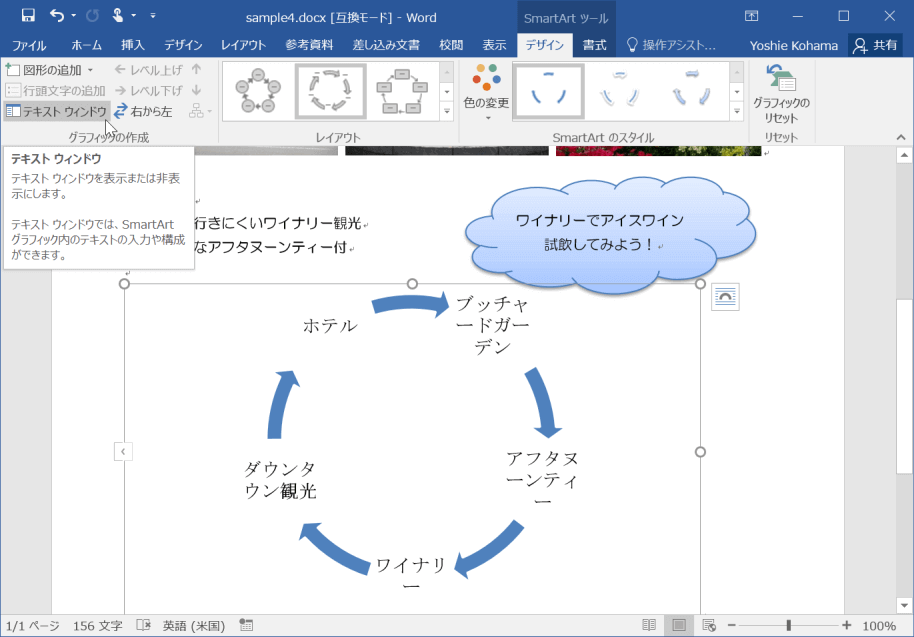
- テキストウィンドウが表示されました。
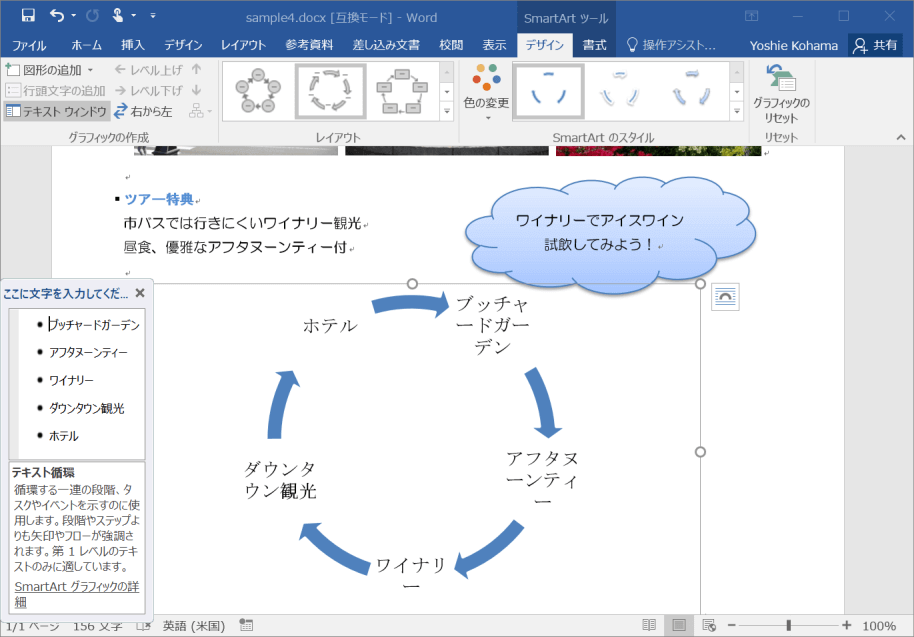
スポンサーリンク
INDEX
- Microsoft Word 2016
-
Chapter 7 図形、SmartArt とグラフの操作
- SmartArtグラフィックの挿入と書式設定
- SmartArtグラフィックを挿入するには
- SmartArtグラフィックに図形を追加するには
- SmartArtグラフィックに行頭文字を追加するには
- SmartArtグラフィックのテキストウィンドウを表示するには
- SmartArtグラフィックの選択項目のレベルを操作するには
- SmartArtグラフィックの選択項目を移動するには
- SmartArtグラフィックのレイアウトの左右を入れ替えるには
- SmartArtグラフィックのレイアウトを変更するには
- SmartArtグラフィックのスタイルを変更するには
- SmartArtグラフィックの配色を変更するには
- SmartArtグラフィックをリセットするには
- SmartArtグラフィックの文字のスタイルを変更するには
- SmartArtグラフィックの図形を変更するには
- SmartArtグラフィックの図形のサイズを変更するには
- SmartArtグラフィックの挿入と書式設定
-
Chapter 7 図形、SmartArt とグラフの操作
コメント
※技術的な質問はMicrosoftコミュニティで聞いてください!

